Afficher le fil d'activité d'un problème de coordination
Objectif
Afficher le flux d'activité d'un problème de coordination.
Contexte
Le panneau Activité de l'outil Problèmes de coordination répertorie toutes les modifications ou mises à jour pour un problème de coordination. Vous pouvez afficher les détails du moment où le problème a été créé, assigné, réassigné et transféré, ainsi que tous les commentaires qui ont été ajoutés au problème.
Éléments à considérer
- Permissions d'utilisateur requises :
- Permissions de niveau « Lecture seule » ou supérieures dans l’outil Problèmes de coordination du projet.
Étapes
Depuis le plugiciel Procore
- Ouvrez l'application Navisworks® sur votre ordinateur.
- Ouvrez le modèle pour lequel vous souhaitez afficher les problèmes de coordination.
Remarque: Assurez-vous que la maquette est associée à un projet dans Procore. Voir Associer une maquette à un projet Procore. - Cliquez sur l'onglet Procore pour ouvrir le plugiciel Procore.
- Cliquez sur Liste des problèmes.
- Sélectionnez le problème pour lequel vous souhaitez afficher l'activité.
- Cliquez sur Activité pour ouvrir le panneau Activité.
- Cliquez sur Info pour afficher les informations sur le problème de coordination.
Remarque : Si le problème a été transformé en QRT, vous pouvez cliquer sur le lien QRT pour l'afficher dans Procore sur app.procore.com. - Optionnel: Cliquez sur l’onglet Activité pour afficher toute activité et commentaires pour le problème. Voir Ajouter ou gérer des commentaires sur un problème de coordination.
À partir de l'outil Problèmes de coordination
- Accédez à l’outil Problèmes de coordination du projet sur app.procore.com.
- Dans l’onglet Tous les problèmes , choisissez l’une de ces options dans le tableau :
- Faites défiler vers la droite et cliquez sur l’icône Activité pour un problème spécifique.
- Cliquez sur un lien Problème , puis sur l’onglet Activité .
- Cliquez sur le lien d’un problème . Ensuite, cliquez sur l’icône
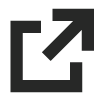 . Cliquez ensuite sur le bouton Activité .
. Cliquez ensuite sur le bouton Activité .

